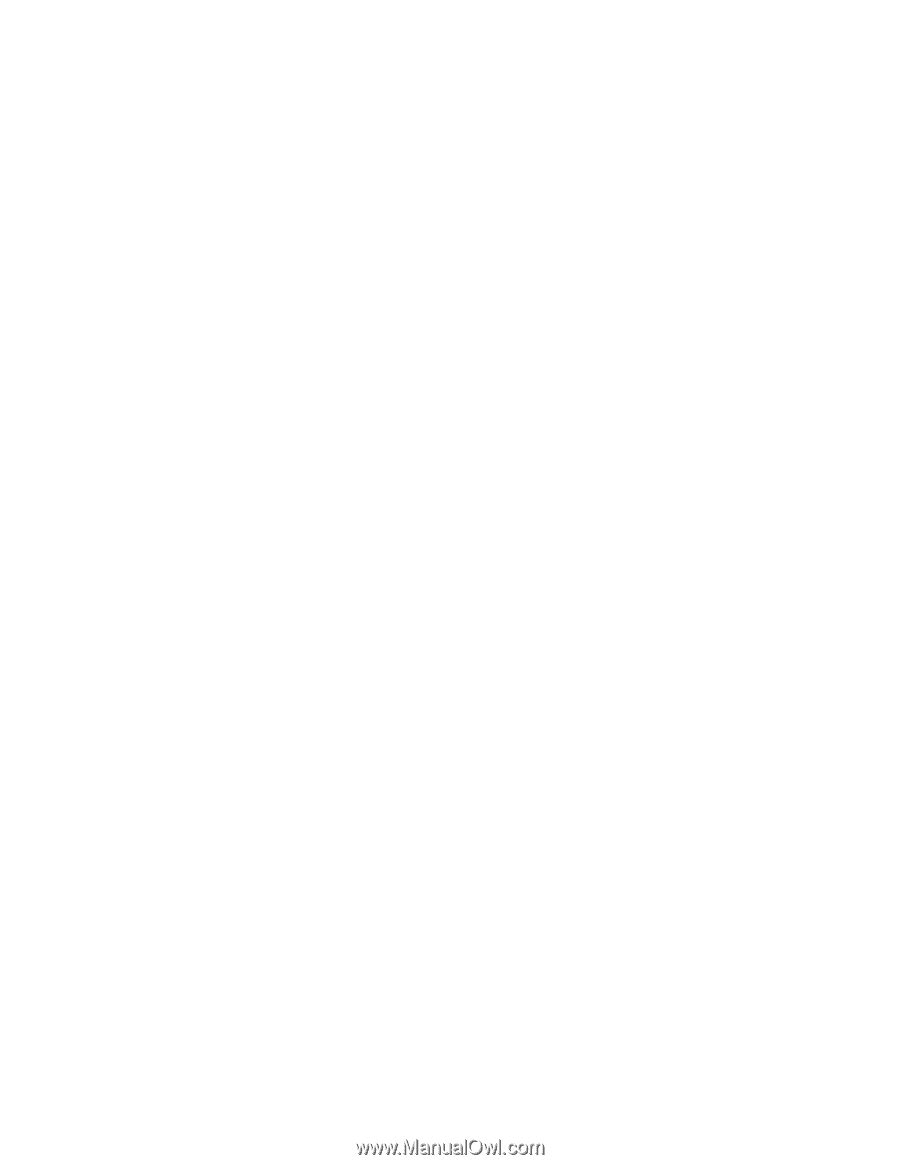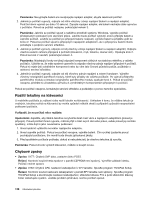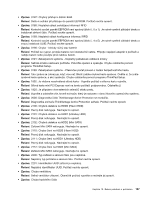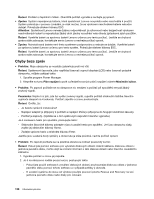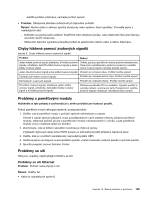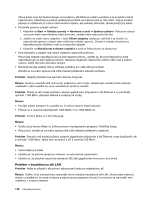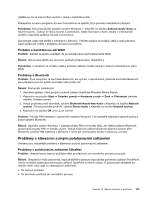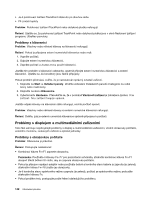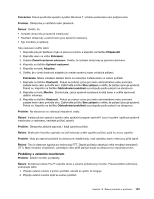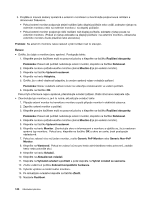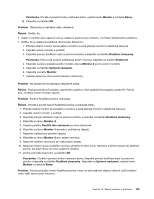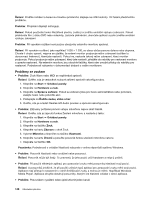Lenovo ThinkPad T430 (Czech) User Guide - Page 157
Problémy s klávesnicí a jinými polohovacími zařízeními, Problém s bezdrátovou sítí WAN
 |
View all Lenovo ThinkPad T430 manuals
Add to My Manuals
Save this manual to your list of manuals |
Page 157 highlights
Ujistěte se, že se váš počítač nachází v dosahu bezdrátové sítě. Poklepáním na ikonu programu Access Connections se ujistěte, že je povoleno bezdrátové připojení. Poznámka: Pokud používáte operační systém Windows 7, klepněte na tlačítko Zobrazit skryté ikony na hlavním panelu. Zobrazí se ikona Access Connections. Další informace o ikoně získáte v informačním systému nápovědy aplikace Access Connections. Zkontrolujte název sítě (SSID) a informace o šifrování. V těchto údajích se rozlišují velká a malá písmena. Jejich správnost ověřte v programu Access Connections. Problém s bezdrátovou sítí WAN Problém: Zobrazí se zpráva uvádějící, že je nainstalována neschválená karta WAN. Řešení: Síťová karta WAN není na tomto počítači podporována. Odstraňte ji. Poznámka: V závislosti na modelu vašeho počítače některé modely nemají k dispozici bezdrátovou kartu WAN. Problémy s Bluetooth Problém: Zvuk nevychází ze sluchátek Bluetooth, ale vychází z reproduktorů, přestože sluchátka Bluetooth jsou připojena pomocí profilu sluchátek nebo profilu AV. Řešení: Postupujte následovně: 1. Ukončete aplikaci, která používá zvukové zařízení (například Windows Media Player). 2. Klepnutím na položku Start ➙ Ovládací panely ➙ Hardware a zvuk ➙ Zvuk ➙ Přehrávání otevřete nabídku Ovládací panely. 3. Pokud používáte profil sluchátek, vyberte Bluetooth Hands-free Audio a klepněte na tlačítko Nastavit výchozí. Pokud používáte profil AV, vyberte Stereo Audio a klepněte na tlačítko Nastavit výchozí. 4. Klepnutím na tlačítko OK okno Zvuk zavřete. Problém: Položky PIM odeslané z operačního systému Windows 7 do adresáře nedokáže správně přijmout žádné zařízení Bluetooth. Řešení: Operační systém Windows 7 odesílá položky PIM ve formátu XML, ale většina zařízení Bluetooth zpracovává položky PIM ve formátu vCard. Pokud může jiné zařízení Bluetooth přijmout soubor přes Bluetooth, položka PIM odeslaná z Windows 7 může být uložena jako soubor s příponou .contact. Problémy s klávesnicí a jinými polohovacími zařízeními Uvedeny jsou nejčastější problémy s klávesnicí a jinými polohovacími zařízeními. Problémy s polohovacím zařízením UltraNav Problém: Ukazatel se po zapnutí počítače nebo po přechodu do normálního provozu posunuje. Řešení: Ukazatel se může posunovat, když za běžného provozu nepoužíváte polohovací zařízení TrackPoint. Toto je normální vlastnost polohovacího zařízení TrackPoint a není to chyba. K posunování ukazatele na několik vteřin může dojít za následujících podmínek: • Po zapnutí počítače • Po přechodu počítače do normálního provozu Kapitola 10. Řešení problémů s počítačem 141